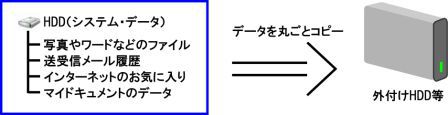データ復旧を確実なものにするために最も手軽で確実なものは、別のメディアにそっくりコピーをしておく事。
万一パソコンが壊れてもバックアップデータを読み込むだけでOK
データを消失する前に是非バックアップを取ってみましょう。
とはいってもバックアップは面倒と思ってなかなか実行しない方がいますが、定期的にバックアップしなくても、思い立った時に実行するだけでも被害を最小限に抑えることができます。
万一パソコンが壊れた場合、新しいパソコンや、リカバリしたパソコンに外付けHDDからデータを読み込むだけで復旧完了。↓
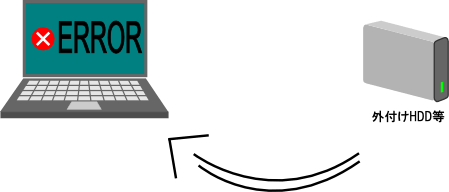
ファイルの保存先をあらかじめ決めておく
バックアップを開始しても、ファイルがパソコンのあちこちに散らばっていては作業が困難になるばかりでなく、バックアップのし忘れなどのトラブルにもつながりかねません。
特に個人で作成した文書や写真データは一度消えてしまうと二度と手に入らないデータなので、重要なファイルは一か所のドライブにまとめておき、”ドライブごと”バックアップする方が手っ取り早くなおかつ確実です。
このように手作業によるバックアップも可能ですが、フリーソフトを使えばより便利にバックアップ作業ができます。
ソフトのインストールが必要ですが、一度設定してしまえば、後は自動で定期的にバックアップをしてくれるものもあります。
最新のWindows7は標準でバックアップ機能が搭載されている。OS標準のバックアップはマイドキュメントやメール、お気に入り、その他データを自動でバックアップでき、定期的にバックアップしてくれるのでかなり優秀。
市販のバックアップソフトもあります。
市販のバックアップソフトは、ユーザーインターフェイスがしっかりしているので使いやすいのが特徴で、パソコンに不慣れな初心者でも、表示される指示に従って操作するだけで設定ができます。さらに付属の起動ディスクや、あらかじめ作成したデータディスクを使えば、システムのトラブルで起動不能になったパソコンをそのまま修正する機能もあるので一石二鳥。
フリーソフトでは動作が不安と思っている方や、OSのバックアップシステムが分かりにくいと思っている方にはピッタリの製品と言えるでしょう。
どんな形にしろ、データのバックアップは絶対必要。なくしてからでは遅いので今からバックアップを始めましょう!
近年のパソコンはHDD容量が日を追うごとに大容量化しています。バックアップするデータも日を追うごとに大きくなっていくので外付けドライブに入らないことも!
でも、最近のHDDは1TBの大容量がわずか数千円で購入できるのでこの際購入してはいかがでしょうか?
寄付・開発支援について
コンテンツのデータ復旧を実証する機材は基本的に個人で調達して記事を書いております。
記事がお役に立ちましたら、ブログ運営をサポートしていただけると大変助かります。是非ともご協力いただけたら幸いでございます。
http://amzn.asia/bwi5rDi
P.S.
サポートしてくださった皆様、こちらからメッセージが送信できませんので、この場をお借りしてお礼いたします。
ご購入下さった製品はコンテンツ運営の為、大切に使わせていただきます。
ご支援、本当にありがとうございます。
関連記事
バックアップのススメ
パソコンやスマホのデータは意外と簡単に消えてしまうので、可能な限りバックアップを取ることが重要です。
バックアップさえとっていれば、衝撃や水濡れなどで重篤なシステム障害になってしまっても簡単にデータを取り戻すことができます。
私は、![]() PCデータバックアップソフトを使い、データは2か所に保管するようにしています。さらに、定期的に手動でバックアップを取っていますから、データ障害が起きてもデータそのものが消えてしまうことはありません。
PCデータバックアップソフトを使い、データは2か所に保管するようにしています。さらに、定期的に手動でバックアップを取っていますから、データ障害が起きてもデータそのものが消えてしまうことはありません。
データ復元できない時は?
データが復元できなかった場合、闇雲に操作するとデータ復旧確率が下がってしまいます。
必ず成功するとは限りませんが、今できる最善の方法について紹介しますので、是非参考にしてください。
「データ復元が出来ない時は?」参照
悪徳データ復旧業者に注意
現在、一部のデータ復旧業者による利益を重視した営業活動が問題となっております。
こうした業者は積極的にメディアに露出する(広告費をかけている)為、一見して信頼できる業者に見えますが、
単純にぼったくり価格を提示するだけでなく、返品されたHDDに傷が付いていたというブログ記事も発見しました。
業界内でも嫌われており、この業者が復旧作業を行ったデバイスは復旧拒否する企業も少なくありません。
データ復元が出来ない時は? 「データ復旧成功の鍵」参照